云服务器ECS实例上如何安装Nodejs并部署项目
本篇文章给大家带来的内容是关于云服务器ECS实例上如何安装Nodejs并部署项目,有一定的参考价值,有需要的朋友可以参考一下,希望对你有所帮助。
部署Node.js项目(CentOS)
Node.js 是一个基于 Chrome V8 引擎的 JavaScript 运行环境,用来方便地搭建快速的易于扩展的网络应用。Node.js 使用了一个事件驱动、非阻塞式 I/O 的模型,使其轻量又高效,非常适合运行在分布式设备的数据密集型的实时应用。Node.js 的包管理器 npm,是全球最大的开源库生态系统。典型的应用场景包括:
实时应用:如在线聊天,实时通知推送等等(如socket.io)
分布式应用:通过高效的并行I/O使用已有的数据
工具类应用:海量的工具,小到前端压缩部署(如grunt),大到桌面图形界面应用程序
游戏类应用:游戏领域对实时和并发有很高的要求(如网易的pomelo框架)
利用稳定接口提升Web渲染能力
前后端编程语言环境统一:前端开发人员可以非常快速地切入到服务器端的开发(如著名的纯Javascript全栈式MEAN架构)
适用对象
本文档介绍如何在阿里云CentOS系统的云服务器ECS实例上,安装Nodejs并部署项目。
准备工作
部署之前,请做如下准备工作:
购买ECS实例
您的实例运行的镜像是CentOS7.2
您的实例可以连接公网
本地已经安装用于连接 Linux 实例的工具,如 PuTTY。
基本流程
使用云服务器ECS安装Nodejs并部署项目的操作步骤如下:
购买ECS实例,并连接实例。
选择以下任一种方法部署Node.js环境:
使用二进制文件。
使用NVM安装多版本。
部署测试项目。
操作步骤
步骤 1:创建ECS实例
创建ECS实例。选择操作系统为公共镜像CentOS7.2。使用root用户登录Linux实例。
步骤2:部署Node.js环境
使用以下任一种方法部署Node.js环境。
使用二进制文件安装
该部署过程使用的安装包是已编译好的二进制文件,解压之后,在bin文件夹中就已存在node和npm,无需手工编译。
安装步骤:
wget命令下载Node.js安装包。该安装包是编译好的文件,解压之后,在bin文件夹中就已存在node和npm,无需重复编译。
wget https://nodejs.org/dist/v6.9.5/node-v6.9.5-linux-x64.tar.xz
解压文件。
tar xvf node-v6.9.5-linux-x64.tar.xz
创建软链接,使node和npm命令全局有效。通过创建软链接的方法,使得在任意目录下都可以直接使用node和npm命令:
ln -s /root/node-v6.9.5-linux-x64/bin/node /usr/local/bin/node ln -s /root/node-v6.9.5-linux-x64/bin/npm /usr/local/bin/npm
查看node、npm版本。
node -v npm -v
至此,Node.js环境已安装完毕。软件默认安装在/root/node-v6.9.5-linux-x64/目录下。如果需要将该软件安装到其他目录(如:/opt/node/)下,请进行如下操作:
mkdir -p /opt/node/ mv /root/node-v6.9.5-linux-x64/* /opt/node/ rm -f /usr/local/bin/node rm -f /usr/local/bin/npm ln -s /opt/node/bin/node /usr/local/bin/node ln -s /opt/node/bin/npm /usr/local/bin/npm
使用NVM安装多版本
NVM(Node version manager)是Node.js的版本管理软件,使用户可以轻松在Node.js各个版本间进行切换。适用于长期做 node 开发的人员或有快速更新node版本、快速切换node版本这一需求的用户。
安装步骤:
直接使用git将源码克隆到本地的~/.nvm目录下,并检查最新版本。
yum install git git clone https://github.com/cnpm/nvm.git ~/.nvm && cd ~/.nvm && git checkout `git describe --abbrev=0 --tags`
激活NVM。
echo ". ~/.nvm/nvm.sh" >> /etc/profile source /etc/profile
列出Node.js的所有版本。
nvm list-remote
安装多个Node.js版本。
nvm install v6.9.5 nvm install v7.4.0
运行 nvm ls 查看已安装Node.js版本,当前使用的版本为v6.9.5。返回结果如下所示。
[root@iZXXXXZ .nvm]# nvm ls
v6.9.5
-> v7.4.0
system
stable -> 7.4 (-> v7.4.0) (default)
unstable -> 6.9 (-> v6.9.5) (default)运行 nvm use v7.4.0 切换Node.js版本至v7.4.0。返回结果如下所示。
[root@iZXXXXZ .nvm]# nvm use v7.4.0 Now using node v7.4.0
NVM的更多操作请参考帮助文档:
nvm help
步骤3:部署测试项目
新建项目文件example.js。
cd ~ touch example.js
使用vim编辑器打开项目文件example.js。
yum install vim vim example.js
输入 i,进入编辑模式,将以下项目文件内容粘贴到文件中。使用Esc按钮,退出编辑模式,输入:wq,回车,保存文件内容并退出。
项目文件内容:
const http = require('http');
const hostname = '0.0.0.0';
const port = 3000;
const server = http.createServer((req, res) => {
res.statusCode = 200;
res.setHeader('Content-Type', 'text/plain');
res.end('Hello World\n');
});
server.listen(port, hostname, () => {
console.log(`Server running at http://${hostname}:${port}/`);
});注意:
项目文件内容中的3000为端口号,可以自行定义。
运行项目。
node ~/example.js
注意:
可以使用命令 node ~/example.js & 将项目置于后台运行。
使用命令查看项目端口是否存在。
netstat -tpln
登录ECS管理控制台,并在安全组中 添加安全组规则 放行端口(如本示例中为TCP 3000端口)。
(可选)如果您的实例中开启了防火墙,必须添加端口的入站规则(如本示例中为TCP 3000端口)。
在本地机器的浏览器中输入 http://实例公网IP地址:端口号 访问项目。
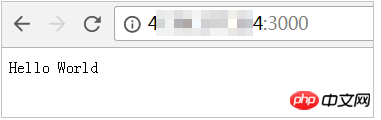
以上是云服务器ECS实例上如何安装Nodejs并部署项目的详细内容。更多信息请关注PHP中文网其他相关文章!

热AI工具

Undresser.AI Undress
人工智能驱动的应用程序,用于创建逼真的裸体照片

AI Clothes Remover
用于从照片中去除衣服的在线人工智能工具。

Undress AI Tool
免费脱衣服图片

Clothoff.io
AI脱衣机

AI Hentai Generator
免费生成ai无尽的。

热门文章

热工具

记事本++7.3.1
好用且免费的代码编辑器

SublimeText3汉化版
中文版,非常好用

禅工作室 13.0.1
功能强大的PHP集成开发环境

Dreamweaver CS6
视觉化网页开发工具

SublimeText3 Mac版
神级代码编辑软件(SublimeText3)

热门话题
 linux怎么启动nginx
Apr 14, 2025 pm 12:51 PM
linux怎么启动nginx
Apr 14, 2025 pm 12:51 PM
在 Linux 中启动 Nginx 的步骤:检查 Nginx 是否已安装。使用 systemctl start nginx 启动 Nginx 服务。使用 systemctl enable nginx 启用在系统启动时自动启动 Nginx。使用 systemctl status nginx 验证启动是否成功。在 Web 浏览器中访问 http://localhost 查看默认欢迎页面。
 怎么查看nginx是否启动
Apr 14, 2025 pm 01:03 PM
怎么查看nginx是否启动
Apr 14, 2025 pm 01:03 PM
确认 Nginx 是否启动的方法:1. 使用命令行:systemctl status nginx(Linux/Unix)、netstat -ano | findstr 80(Windows);2. 检查端口 80 是否开放;3. 查看系统日志中 Nginx 启动消息;4. 使用第三方工具,如 Nagios、Zabbix、Icinga。
 怎么启动nginx服务器
Apr 14, 2025 pm 12:27 PM
怎么启动nginx服务器
Apr 14, 2025 pm 12:27 PM
启动 Nginx 服务器需要按照不同操作系统采取不同的步骤:Linux/Unix 系统:安装 Nginx 软件包(例如使用 apt-get 或 yum)。使用 systemctl 启动 Nginx 服务(例如 sudo systemctl start nginx)。Windows 系统:下载并安装 Windows 二进制文件。使用 nginx.exe 可执行文件启动 Nginx(例如 nginx.exe -c conf\nginx.conf)。无论使用哪种操作系统,您都可以通过访问服务器 IP
 nginx403怎么解决
Apr 14, 2025 am 10:33 AM
nginx403怎么解决
Apr 14, 2025 am 10:33 AM
如何解决 Nginx 403 Forbidden 错误?检查文件或目录权限;2. 检查 .htaccess 文件;3. 检查 Nginx 配置文件;4. 重启 Nginx。其他可能原因还包括防火墙规则、SELinux 设置或应用程序问题。
 nginx403错误怎么解决
Apr 14, 2025 pm 12:54 PM
nginx403错误怎么解决
Apr 14, 2025 pm 12:54 PM
服务器无权访问所请求的资源,导致 nginx 403 错误。解决方法包括:检查文件权限。检查 .htaccess 配置。检查 nginx 配置。配置 SELinux 权限。检查防火墙规则。排除其他原因,如浏览器问题、服务器故障或其他可能的错误。
 nginx304错误怎么解决
Apr 14, 2025 pm 12:45 PM
nginx304错误怎么解决
Apr 14, 2025 pm 12:45 PM
问题的答案:304 Not Modified 错误表示浏览器已缓存客户端请求的最新资源版本。解决方案:1. 清除浏览器缓存;2. 禁用浏览器缓存;3. 配置 Nginx 允许客户端缓存;4. 检查文件权限;5. 检查文件哈希;6. 禁用 CDN 或反向代理缓存;7. 重启 Nginx。
 linux怎么查看nginx是否启动
Apr 14, 2025 pm 12:48 PM
linux怎么查看nginx是否启动
Apr 14, 2025 pm 12:48 PM
在 Linux 中,使用以下命令检查 Nginx 是否已启动:systemctl status nginx根据命令输出进行判断:如果显示 "Active: active (running)",则 Nginx 已启动。如果显示 "Active: inactive (dead)",则 Nginx 已停止。
 nginx error日志怎么清理
Apr 14, 2025 pm 12:21 PM
nginx error日志怎么清理
Apr 14, 2025 pm 12:21 PM
错误日志位于 /var/log/nginx(Linux)或 /usr/local/var/log/nginx(macOS),使用命令行清理步骤:1. 备份原日志;2. 创建空文件作为新日志;3. 重启 Nginx 服务。也可使用第三方工具(如 logrotate)或配置自动清理。






